สร้างไดเรกทอรีพนักงานด้วย WordPress ใน 7 ขั้นตอน
เผยแพร่แล้ว: 2022-10-31เอาเป็นว่า องค์กรก็สำคัญ นอกจากนี้ บางครั้งองค์กรที่ดีก็เป็นองค์ประกอบสำคัญที่รับประกันความสำเร็จในการดำเนินงานของบริษัทและความร่วมมือที่เป็นผลดีระหว่างสมาชิก
ในบทช่วยสอนนี้ เราจะแนะนำคุณทีละขั้นตอนในการสร้างไดเร็กทอรีพนักงานด้วย WordPress ทีละขั้นตอน
มาเริ่มกันเลย!
ไดเรกทอรีพนักงานคืออะไร?
ไดเร็กทอรีพนักงาน หรือที่เรียกว่าไดเร็กทอรีพนักงาน เป็นฐานข้อมูลออนไลน์ของทุกคนที่ทำงานให้กับบริษัท โดยปกติแล้วจะประกอบด้วยชื่อ ตำแหน่งงาน และข้อมูลติดต่อ แต่อาจรวมถึงฟิลด์เพิ่มเติม เช่น ภาพถ่าย วันเกิด สถานที่ ระดับความเชี่ยวชาญ ฯลฯ
ใครอาจต้องการมัน?
ไดเรกทอรีพนักงานมีการใช้กันอย่างแพร่หลายโดยบริษัทของรัฐและเอกชน สถาบันทางการแพทย์และการศึกษา แกลเลอรี่ และอื่นๆ อีกมากมาย กล่าวโดยสังเขป สถานประกอบการและสมาคมใดๆ กับพนักงานจำนวนมากอาจต้องใช้แผนผังองค์กรนี้ด้วยเหตุผลหลายประการ:
- เพื่อรวบรวมรายชื่อพนักงานของบริษัททั้งหมดไว้ในที่เดียวที่ง่ายต่อการค้นหาและนำทาง
- เพื่อให้ข้อมูลสำคัญเกี่ยวกับตำแหน่งงานและข้อมูลการติดต่อใด ๆ ที่สามารถใช้เข้าถึงพนักงานได้
- เพื่อส่งเสริมการทำงานร่วมกันและการสื่อสารภายในบริษัท
สิ่งที่คุณต้องการเพื่อสร้างไดเร็กทอรีพนักงาน?
ในการเริ่มต้นเว็บไซต์ไดเร็กทอรีพนักงาน คุณจะต้องมีข้อกำหนดเบื้องต้นต่อไปนี้:
- ชื่อโดเมน – คุณสามารถใช้ชื่อบริษัทโดยกล่าวถึงส่วน "ไดเรกทอรี" เช่น "company.employees.com" กันไว้ประมาณ $10-20 / ปี สำหรับชื่อโดเมน
- โฮสติ้ง – พูดง่ายๆ ก็คือ เว็บโฮสติ้งเป็นสถานที่สำหรับจัดเก็บเว็บไซต์ของคุณ การเช่าจะเสียค่าใช้จ่ายระหว่าง 20 ถึง 100 เหรียญต่อเดือน
- WordPress ที่ติดตั้งแล้ว – ผู้ให้บริการโฮสติ้งส่วนใหญ่เสนอการติดตั้ง WordPress ในคลิกเดียว
- ธีมไดเร็กทอรี WordPress – มันจะเป็นเลย์เอาต์ของเว็บไซต์ของคุณ ดังนั้น คิดให้ดีเมื่อเลือกธีมที่เข้ากันได้กับการตั้งค่าของคุณมากที่สุด
- ปลั๊กอินไดเรกทอรี WordPress – รับผิดชอบการทำงานของเว็บไซต์ของคุณ ดังนั้นเมื่อคุณตัดสินใจเกี่ยวกับคุณสมบัติที่จำเป็นในการตั้งค่าไดเรกทอรีพนักงานของคุณแล้ว ให้มองหาปลั๊กอิน WordPress ที่มีฟีเจอร์ทั้งหมดที่คุณต้องการ
เราขอแนะนำให้ดูภาพรวมของธีม WordPress ไดเรกทอรีฟรียอดนิยมและรายการปลั๊กอิน WordPress ไดเรกทอรีที่ดีที่สุด
วิธีการเปิดไดเร็กทอรีพนักงาน?
เพื่อประโยชน์ของบทช่วยสอนนี้ เราจะใช้ ListingHive ซึ่งเป็นธีม WordPress ฟรีสำหรับสร้างไดเรกทอรีและเว็บไซต์ประเภทใดก็ได้ นอกจากนี้ เราจะใช้ HivePress ซึ่งเป็นไดเร็กทอรีธุรกิจฟรีและปลั๊กอิน WordPress โฆษณา
ติดตั้งธีมและปลั๊กอิน
เนื่องจาก ListingHive เป็นธีมฟรี คุณสามารถติดตั้งได้ในไม่กี่ขั้นตอนง่ายๆ ไปที่ ลักษณะที่ปรากฏ > ธีม > เพิ่มใหม่ และพิมพ์ “ ListingHive ” ในแถบค้นหา คลิกปุ่ม ติดตั้ง และ เปิดใช้งาน ธีม
เมื่อคุณเปิดใช้งาน ListingHive แล้ว คุณจะเห็นคำแนะนำให้ติดตั้งปลั๊กอิน HivePress มันจะขับเคลื่อนคุณสมบัติไดเร็กทอรีทั้งหมดบนเว็บไซต์ของคุณ ดังนั้น ให้คลิกที่ลิงก์ที่มีเพื่อ ติดตั้ง และ เปิดใช้งาน ปลั๊กอิน
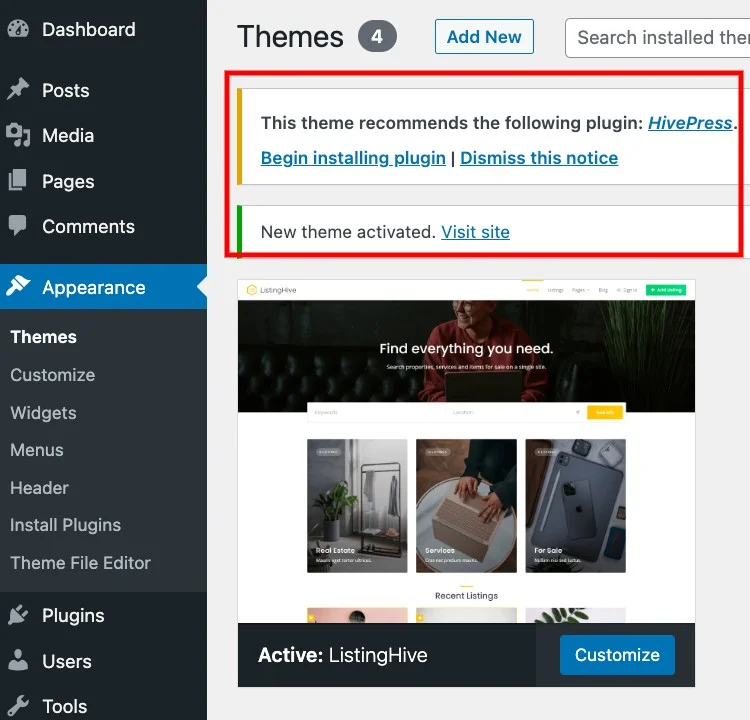
เพิ่มหมวดหมู่สมาชิก
ในการสร้างไดเร็กทอรีพนักงานที่ชัดเจนและครอบคลุม ให้เริ่มต้นด้วยการกำหนดลำดับชั้นของบริษัท คุณสามารถแบ่งพนักงานออกเป็นหมวดหมู่ตามลักษณะเฉพาะได้ เช่น ระบุว่าตนสังกัดอยู่ในแผนกใดแผนกหนึ่ง
ลองพิจารณาจากตัวอย่างไดเร็กทอรีพนักงานของเอเจนซี่โฆษณา สมมติว่ามีแผนกต่อไปนี้:
- ความคิดสร้างสรรค์;
- การผลิต;
- ประชาสัมพันธ์;
- การบัญชีและการเงิน ฯลฯ
ในการกำหนดพนักงานให้กับแผนกต่างๆ คุณควรเพิ่มหมวดหมู่ต่างๆ ในส่วน Dashboard > ผู้จัดจำหน่าย > หมวดหมู่ กรอกข้อมูลในช่อง Name และ Description จากนั้นคลิกที่ปุ่ม Add Category
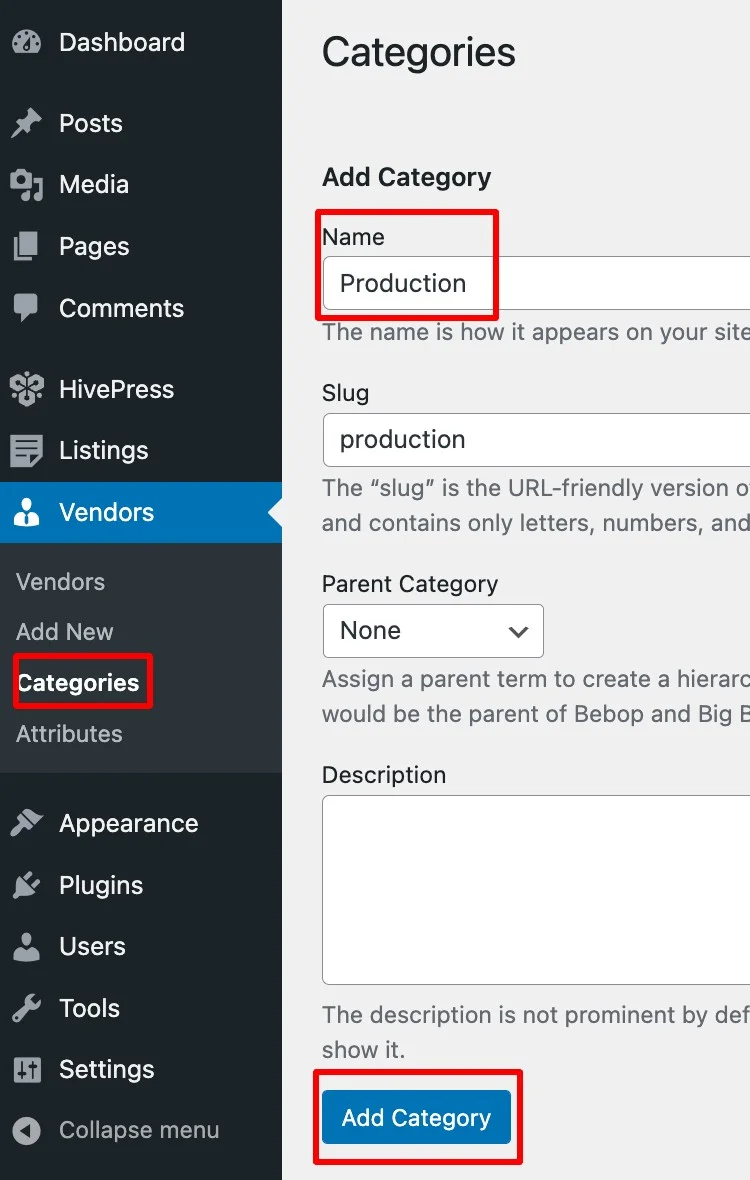
คุณอาจต้องเพิ่ม หมวดหมู่ย่อย เช่น แผนก Copy และ Art & Visualization ภายในแผนก Creative ทั้งนี้ขึ้นอยู่กับองค์กรของบริษัท ในการดำเนินการดังกล่าว เพียงกำหนดหมวดหมู่ย่อยให้กับหมวดหมู่หลัก (ดูตัวอย่างในภาพหน้าจอ)
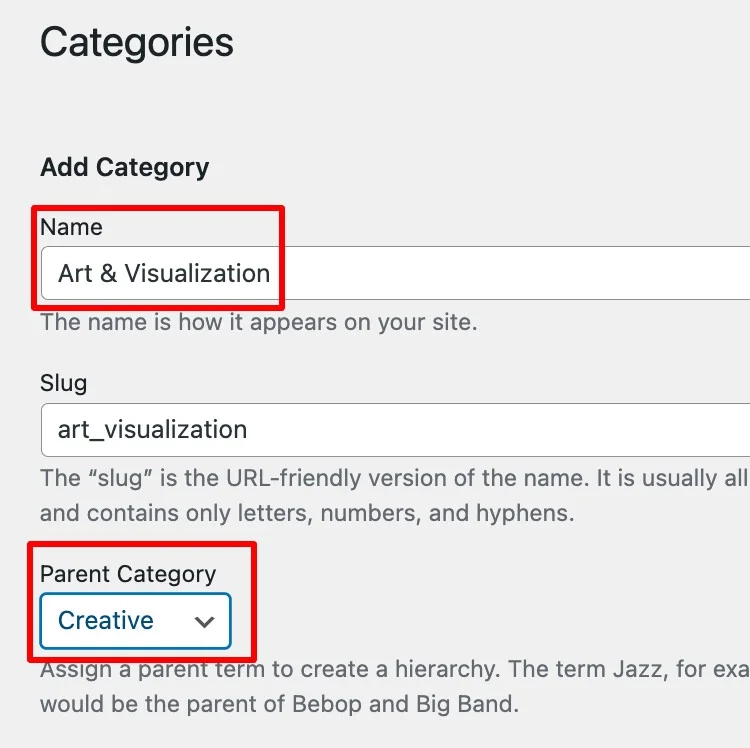
คุณสามารถสร้างหมวดหมู่และหมวดหมู่ย่อยได้มากเท่าที่คุณต้องการเพื่อสร้างเว็บไซต์ไดเร็กทอรีพนักงานที่ครอบคลุม
เพิ่มฟิลด์โปรไฟล์สมาชิก
หลังจากจัดหมวดหมู่เสร็จแล้ว ให้ไปยังขั้นตอนถัดไปของการตั้งค่าฟิลด์โปรไฟล์พนักงาน คุณสามารถสร้างฟิลด์โปรไฟล์ต่างๆ เพื่อแสดงรายละเอียดต่างๆ เกี่ยวกับพนักงาน เช่น ชื่อ อีเมล หมายเลขโทรศัพท์ และอื่นๆ
ตัวอย่างเช่น มาสร้างฟิลด์หมายเลขโทรศัพท์สำหรับโปรไฟล์ของพนักงาน
ไปที่ส่วน ผู้จัดจำหน่าย > คุณลักษณะ > เพิ่มใหม่ เริ่มต้นด้วยการเลือกชื่อฟิลด์ เลือกตัวเลือกที่ แก้ไขได้ เพื่อให้พนักงานกรอกข้อมูลการติดต่อ และเลือก " ข้อความ " ใน ประเภทฟิลด์
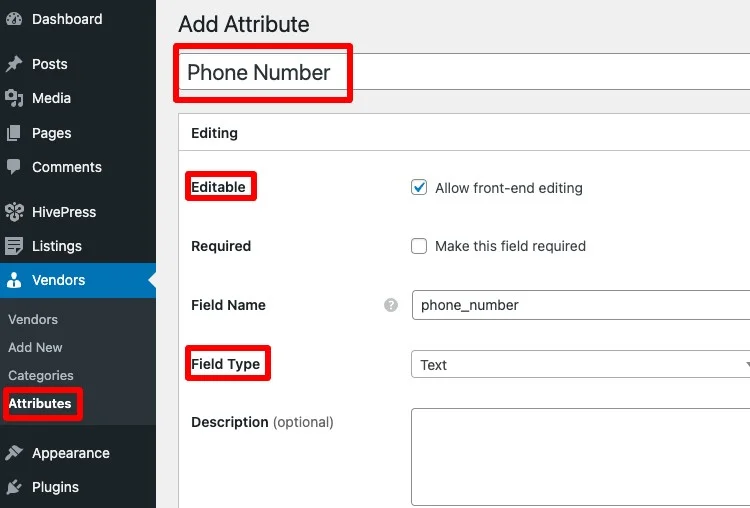
คุณสามารถเว้นส่วนการ ค้นหา ว่างไว้ได้ เนื่องจากฟิลด์หมายเลขโทรศัพท์จะไม่ถูกใช้เป็นตัวกรองการค้นหา ให้ไปที่ส่วนการ แสดงผล และกำหนดค่าคุณสมบัติต่อไปนี้แทน:
- พื้นที่ – กล่าวอีกนัยหนึ่งคือสถานที่ในโปรไฟล์ของพนักงานซึ่งจะแสดงฟิลด์หมายเลขโทรศัพท์ มาทำให้มันบล็อก (รอง) , หน้า (รอง) .
- รูปแบบ – มีหน้าที่ในการแสดงภาพของเขตข้อมูล ในกรณีของเรา ให้กำหนดรูปแบบต่อไปนี้
%label%: %value%
เสร็จสิ้นเสมอโดยคลิกปุ่ม เผยแพร่
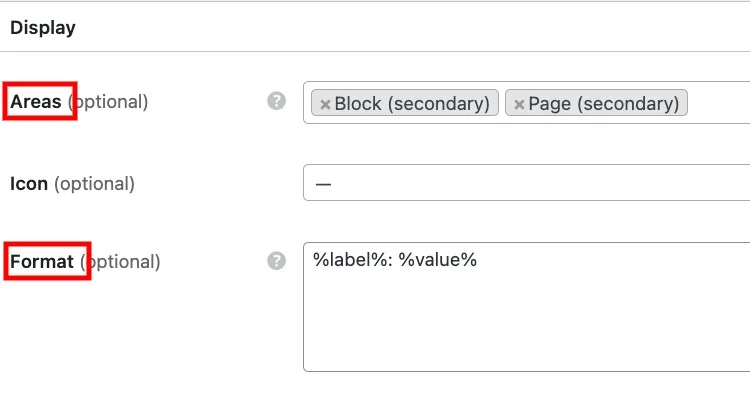
ต่อไป มาเพิ่มฟิลด์บทบาทกัน ซึ่งต่างจากหมายเลขโทรศัพท์ที่หนึ่งเล็กน้อย เนื่องจากผู้ใช้ควรเลือกคำตอบจากรายการที่เสนอได้ หากต้องการสร้าง ให้ไปที่ส่วน Vendors > Attributes > Add New อีกครั้ง แล้วพิมพ์ชื่อ
อนุญาตให้แก้ไขส่วนหน้า และทำให้ฟิลด์นี้เป็นฟิลด์บังคับโดยทำเครื่องหมายที่ช่อง จำเป็น ใน ประเภทฟิลด์ ให้ไปที่ตัวเลือก " เลือก "
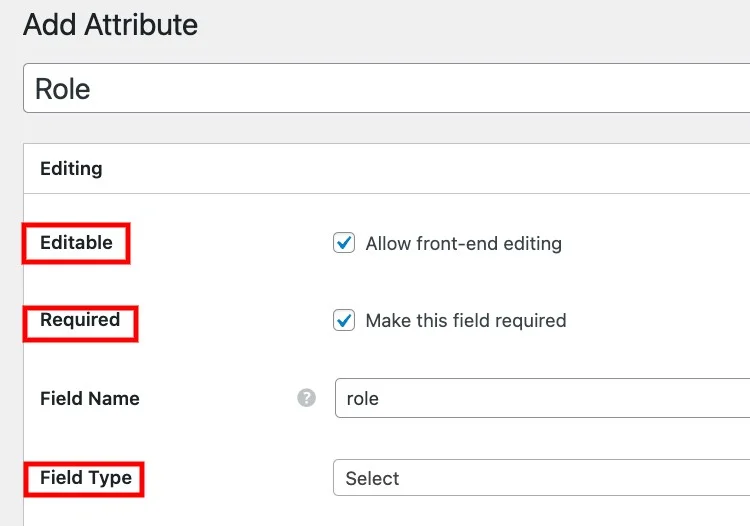
ถัดไป ไปที่ส่วนการ ค้นหา โดยการทำเครื่องหมายฟิลด์นี้เป็น กรองได้ คุณทำให้การค้นหาพนักงานเป็นไปได้ตามบทบาทของพวกเขา ใน ประเภท ช่องค้นหา ให้เลือก “ เลือก ”
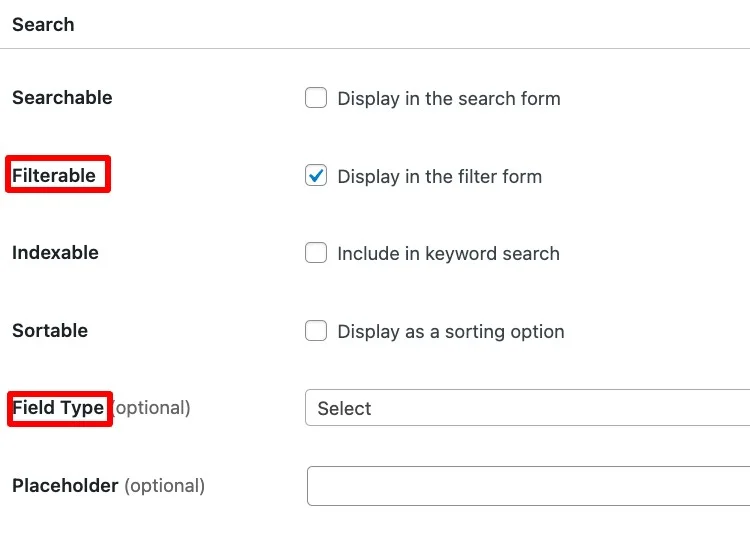
หลังจากนั้น ย้ายไปยังส่วน แสดงผล ในตัวอย่างก่อนหน้านี้ ตั้งค่า Areas (Page (primary), Block (primary)) และ Format %label%: %value%
ทันทีที่คุณ เผยแพร่ ปุ่ม ตัวเลือกการแก้ไข จะปรากฏในส่วนการ แก้ไข คลิกเพื่อเพิ่มตัวเลือกบทบาทในรายการ
ตามตัวอย่างกรณีที่ตรวจสอบแล้วก่อนหน้านี้ของไดเร็กทอรีพนักงานสำหรับเอเจนซี่โฆษณา คุณอาจต้องใช้ตัวเลือกบทบาทถัดไป:
- นักออกแบบกราฟิก;
- นักเขียนคำโฆษณา;
- ผู้จัดการฝ่ายการตลาด;
- นักยุทธศาสตร์ ฯลฯ
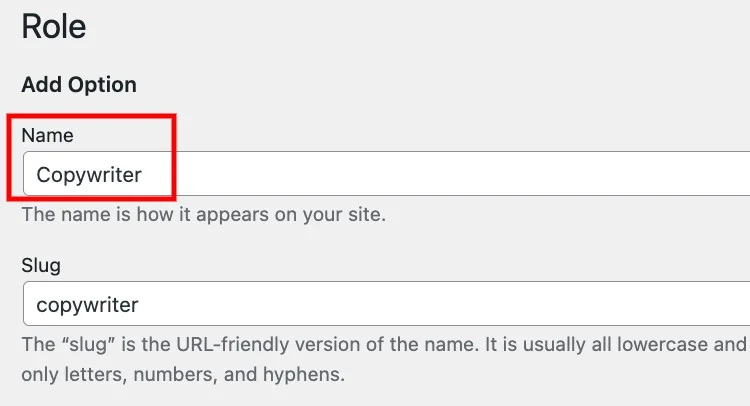
นอกจากนี้ คุณสามารถสร้างลำดับชั้นของตัวเลือกเพื่อให้ผู้ใช้ระบุคุณสมบัติได้ ตัวอย่างเช่น บทบาท Graphic Designer สามารถมีตัวเลือกย่อยได้หลายแบบ เช่น การออกแบบบรรจุภัณฑ์ การออกแบบโลโก้ และการออกแบบแอนิเมชั่น
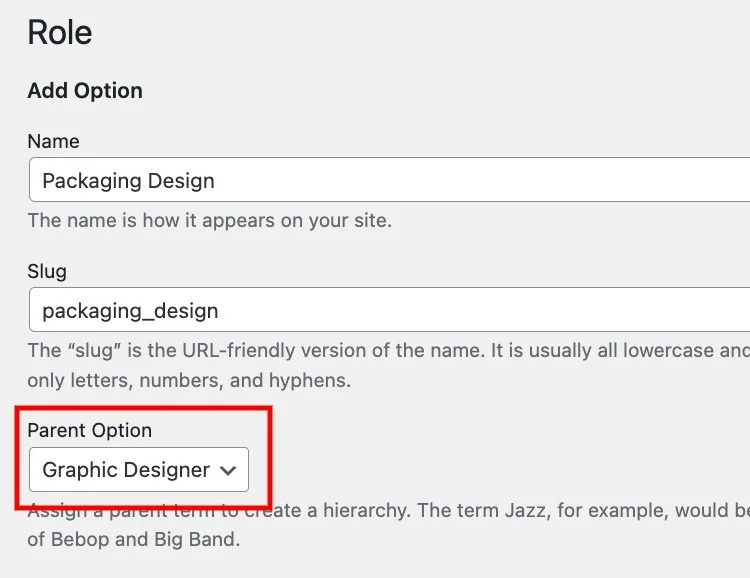
นอกจากนี้ คุณสามารถสร้างฟิลด์เฉพาะหมวดหมู่ได้ ตัวอย่างเช่น คุณสามารถกำหนดให้พนักงานฝ่ายผลิตเลือกระหว่างตัวเลือกระดับอาวุโสได้

เพิ่มฟิลด์ใหม่ใน Vendors > Attributes > Add New ตั้งชื่อ ทำให้ฟิลด์ สามารถแก้ไขได้ และ จำเป็น ตั้งค่า ประเภทฟิลด์ " เลือก " เลือกตัวเลือกที่ กรองได้ และทำเครื่องหมาย ประเภทฟิลด์ ค้นหาเป็น " เลือก "
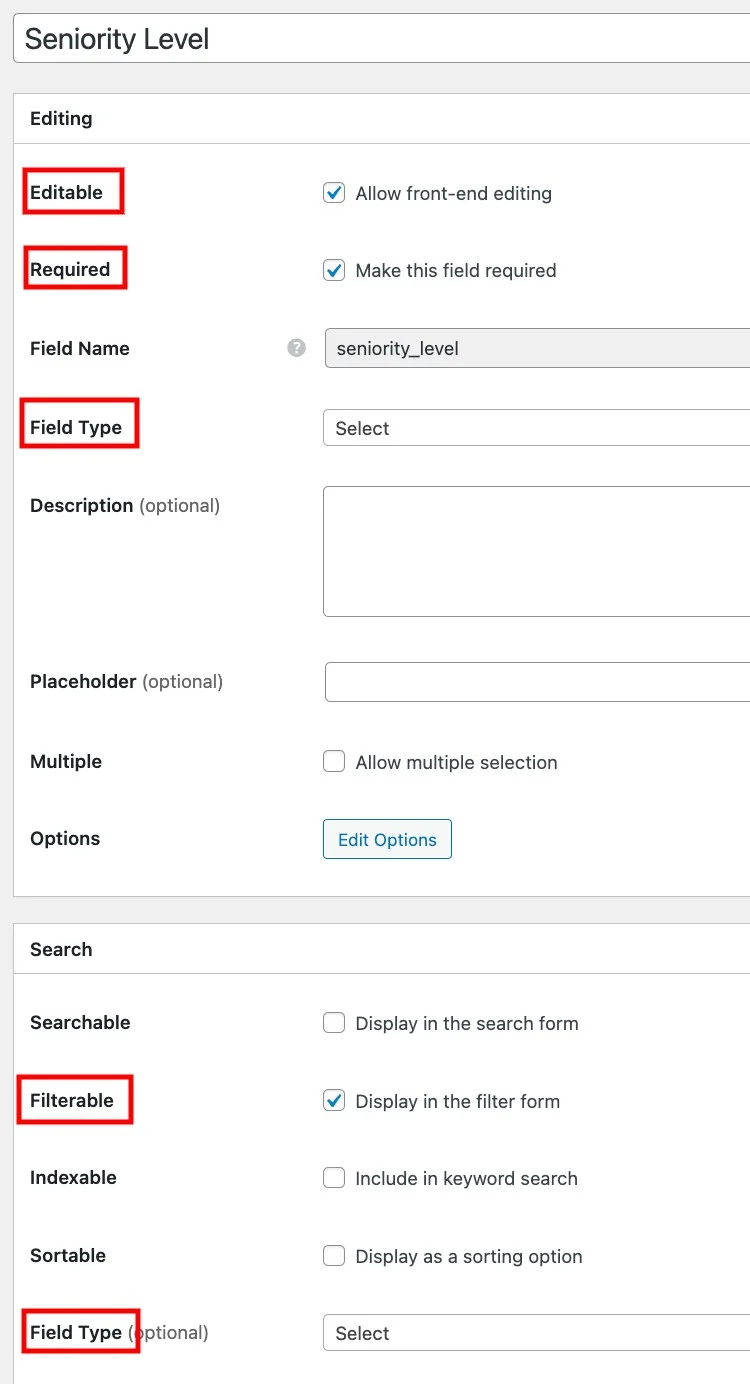
จากนั้นเลือก พื้นที่แสดงผล (เช่น Block (secondary), Page (secondary)) และ Format %label%: %value%
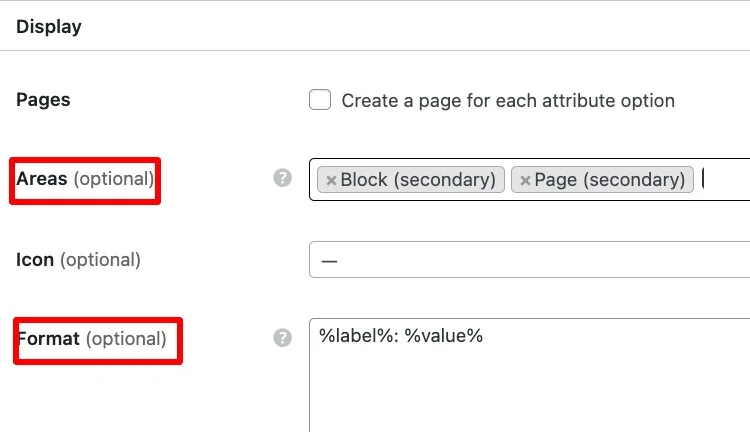
ขั้นตอนต่อไปคือการกำหนดฟิลด์นี้ให้กับประเภท การผลิต ในส่วนทางด้านขวา
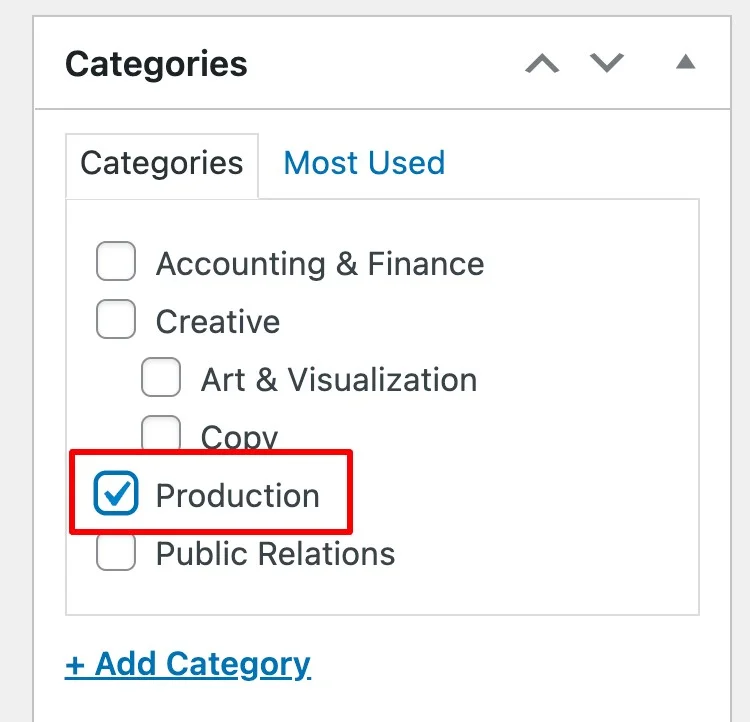
หลังจาก เผยแพร่ ให้ดำเนินการ แก้ไขตัวเลือก และเพิ่มบางส่วน ตัวอย่างเช่น คุณสามารถเพิ่มตัวเลือกรุ่นจูเนียร์ ระดับกลาง และรุ่นอาวุโส
ตอนนี้พนักงานที่ใช้ไดเร็กทอรีพนักงานของคุณจะสามารถเพิ่มข้อมูลที่จำเป็นทั้งหมดลงในโปรไฟล์ของพวกเขาได้
เพิ่มเพจ
มาต่อกันและสร้างเพจที่จะแสดงโพรไฟล์ของพนักงานทั้งหมด
ไปที่ แดชบอร์ด > เพจ > เพิ่มส่วนใหม่ เขียน ชื่อ หน้าและคลิกที่ ลงชื่อเพื่อเพิ่มบล็อกเลย์เอาต์ ตัวอย่างเช่น ให้เพิ่มบล็อก "แบบฟอร์มการค้นหาผู้ขาย" และบล็อก "ผู้ขาย" ที่จะแสดงสมาชิกไดเร็กทอรีทั้งหมด อย่าลืม เผยแพร่ หน้า
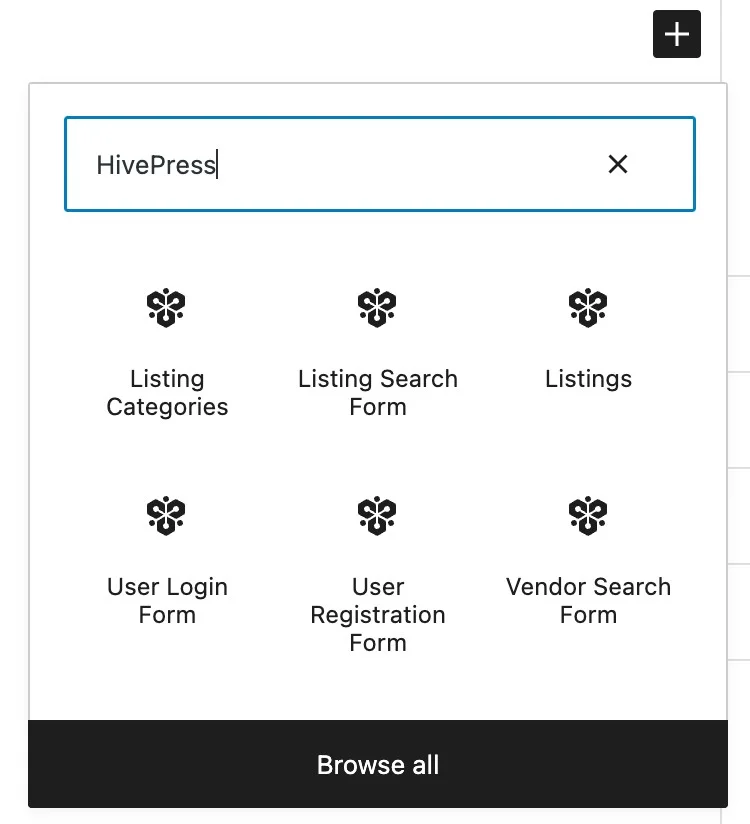
หลังจากนั้น ไปที่ แดชบอร์ด > การตั้งค่า > ส่วนการอ่าน และตั้งค่าหน้าที่เพิ่มเป็น หน้าแรก เสร็จสิ้นโดยคลิกปุ่ม บันทึกการเปลี่ยนแปลง
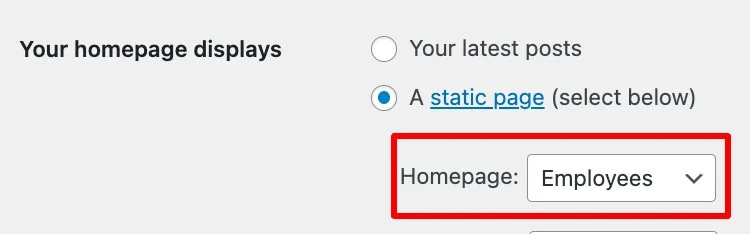
ตอนนี้ไปที่ขั้นตอนต่อไป
ตั้งค่าสิ่งต่างๆ
ภายในขั้นตอนนี้ เราจะดำเนินการตามการตั้งค่า HivePress เพื่อให้แน่ใจว่าทุกอย่างทำงานอย่างถูกต้อง ประการแรก ไปที่ HivePress > Settings > Listings tab และปิดใช้งานคุณลักษณะ Listing Submission เนื่องจากในกรณีส่วนใหญ่ ไม่จำเป็นสำหรับเว็บไซต์ไดเร็กทอรีพนักงานสำหรับผู้ใช้ในการเพิ่มรายชื่อ
ถัดไป ไปที่แท็บ ผู้ขาย และตั้งค่า หน้าผู้ขาย (เช่น หน้าที่จะแสดงสมาชิกไดเร็กทอรีทั้งหมด) ในส่วน HivePress > การตั้งค่า > ผู้ขาย คุณสามารถตั้งค่าโฮมเพจของคุณที่นี่ หากคุณต้องการแสดงพนักงานทั้งหมดบนหน้าแรก
นอกจากนี้ ที่นี่ คุณต้อง อนุญาตการลงทะเบียนโดยตรง ซึ่งจะทำให้พนักงานสามารถแสดงรายการโปรไฟล์ของตนเองได้จากส่วนหน้า และเช่นเคย เมื่อเสร็จสิ้น ให้ บันทึกการเปลี่ยนแปลง
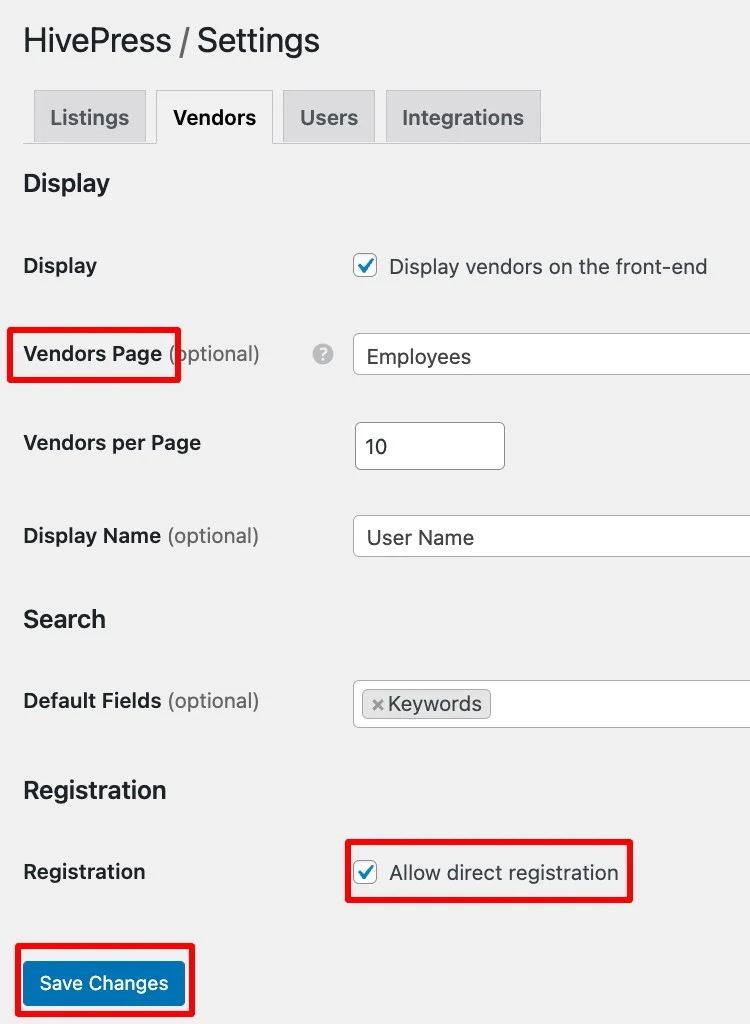
ต่อไป,
จากนั้นไปที่ส่วน Dashboard > Appearance > Menus > Manage with Live Preview คุณจะต้องมีลิงก์ลงทะเบียนบนเว็บไซต์เพื่อให้พนักงานสามารถติดตามเพื่อแสดงรายการโปรไฟล์ได้ หากต้องการเพิ่ม ให้ไปที่ ส่วนหัว > เพิ่มรายการ > ลิงก์ที่กำหนดเอง และกรอกข้อมูลในฟิลด์โดยใช้โครงสร้างลิงก์ต่อไปนี้ your domain/register-vendor
พิมพ์ ข้อความลิงก์ จากนั้นคลิก เพิ่มในเมนู และ เผยแพร่
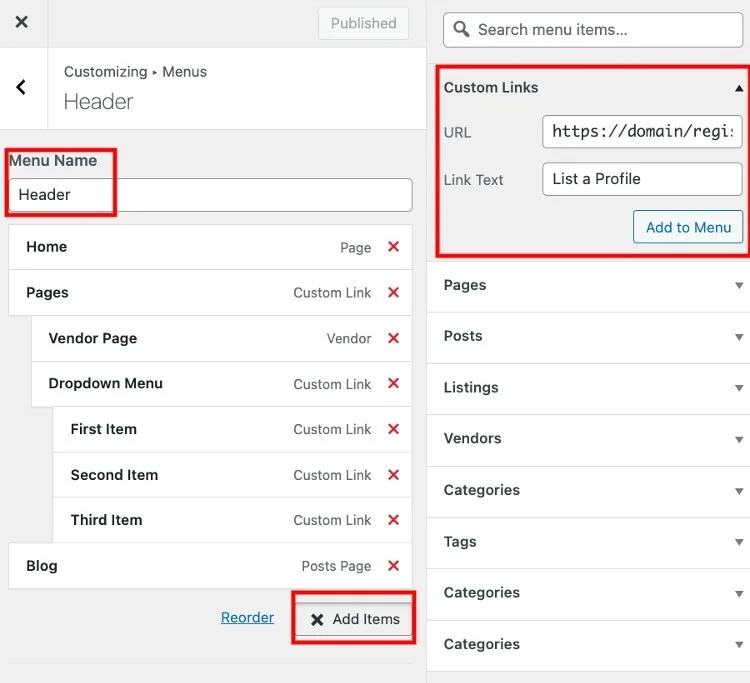
แค่นั้นแหละ! ขณะนี้มีลิงก์ลงทะเบียนในส่วนหัวของเว็บไซต์ของคุณ และพนักงานสามารถเพิ่มโปรไฟล์ได้โดยใช้ลิงก์ดังกล่าว
เพิ่มสมาชิก
ListingHive ให้คุณสองตัวเลือกที่แตกต่างกันในการเพิ่มโปรไฟล์ใหม่:
- จากส่วนหน้า – พนักงานสามารถลงทะเบียนผ่านแบบฟอร์มการลงทะเบียนผู้ใช้
- จากส่วนหลัง – คุณสามารถเพิ่มโปรไฟล์ผู้ใช้ได้ด้วยตนเอง
คุณสามารถเลือกวิธีที่เหมาะสมกับความต้องการของคุณได้ตามความต้องการของคุณ
ตัวอย่างเช่น ในฐานะผู้ดูแลระบบ คุณสามารถเพิ่มสมาชิกใหม่ได้จากส่วนหลังในส่วน ผู้ขาย > เพิ่มใหม่
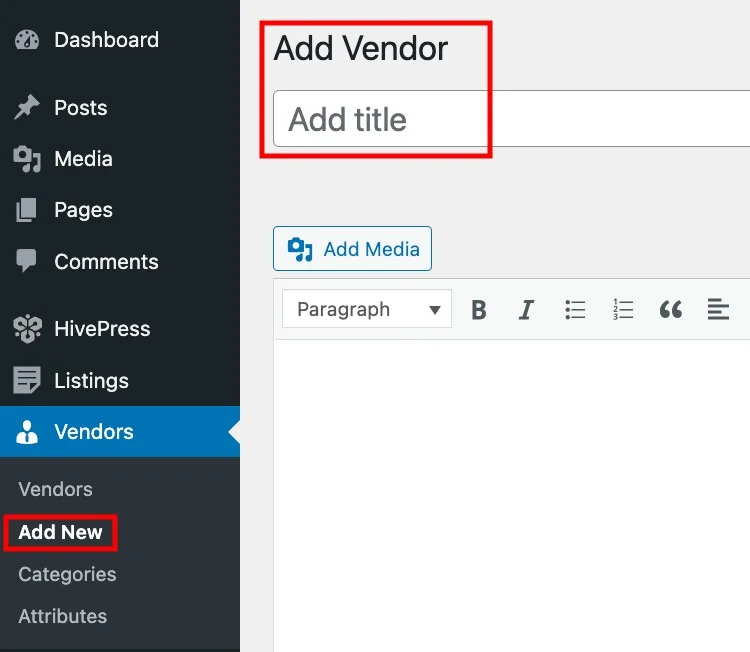
มิฉะนั้น เรามาดูว่ามันทำงานอย่างไรสำหรับพนักงาน ผู้ใช้สามารถเพิ่มโปรไฟล์ได้โดยคลิกลิงก์แสดง รายการโปรไฟล์ (ลิงก์ที่เราเพิ่งเพิ่มในขั้นตอนก่อนหน้านี้) หลังจากนั้น พวกเขาจะได้รับเชิญให้กรอกแบบฟอร์มด้วยฟิลด์แบบกำหนดเองที่เราเพิ่งตั้งค่า (เช่น หมายเลขโทรศัพท์ บทบาท ฯลฯ) และส่งโดยคลิกปุ่ม บันทึกการเปลี่ยนแปลง
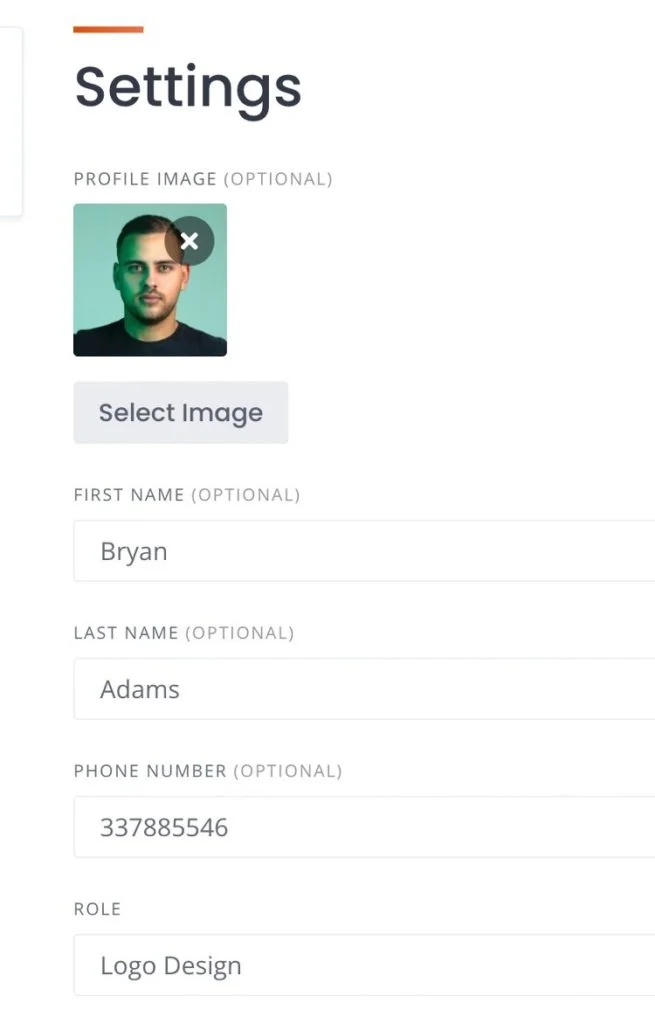
ปรับแต่งหน้าแรก
ธีม ListingHive เข้ากันได้อย่างสมบูรณ์กับ WordPress Customizer ซึ่งช่วยให้คุณปรับแต่งรูปลักษณ์ของเว็บไซต์ของคุณ คุณสามารถเปลี่ยนโลโก้เว็บไซต์ สีหลักและรอง และแบบอักษรได้โดยไปที่หน้าแพลตฟอร์มของคุณและคลิกปุ่ม ปรับแต่ง (ตรวจสอบ screencast ด้านล่าง)
ด้วยการปรับแต่งและตั้งค่าพื้นฐานบางอย่าง คุณสามารถสร้างเว็บไซต์เดียวกับที่คุณเห็นในภาพหน้าจอได้อย่างง่ายดาย
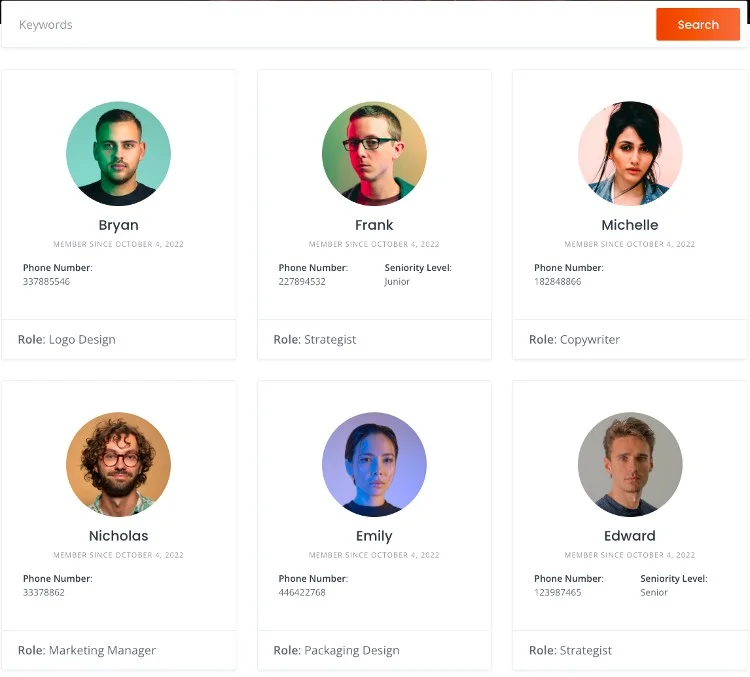
ขยายการทำงาน
สุดท้าย คุณสามารถปรับปรุงเว็บไซต์ของคุณด้วยคุณสมบัติเพิ่มเติมต่างๆ HivePress มีส่วนขยายมากกว่า 15 รายการที่คุณสามารถใช้เพื่อขยายฟังก์ชันการทำงานของไดเร็กทอรีพนักงานของคุณ ตัวอย่างเช่น คุณสามารถติดตั้ง:
- ข้อความ – การตั้งค่าฟังก์ชันนี้จะช่วยให้พนักงานสามารถสื่อสารกันบนเว็บไซต์ของคุณได้
- ลิงค์โซเชียล – อนุญาตให้ผู้ใช้เพิ่มลิงค์โซเชียลเช่น LinkedIn หรือ Facebook ในโปรไฟล์ของพวกเขา
- ตำแหน่งทางภูมิศาสตร์ – คุณลักษณะนี้จะมีประโยชน์หากบริษัทของคุณมีสำนักงานหลายแห่งในที่ต่างๆ มันเพิ่มแผนที่ลงในเว็บไซต์ของคุณและเปิดใช้งานการค้นหาพนักงานตามที่ตั้ง
- การเป็น สมาชิก – ด้วยความช่วยเหลือ คุณสามารถจำกัดการเข้าถึงข้อมูลบางอย่าง เช่น ข้อมูลติดต่อของพนักงาน และอนุญาตให้เฉพาะสมาชิกที่ลงทะเบียนเท่านั้นที่จะดูได้
คุณสามารถค้นหา Add-on ที่มีทั้งหมดได้ในส่วน Dashboard > HivePress > Extensions
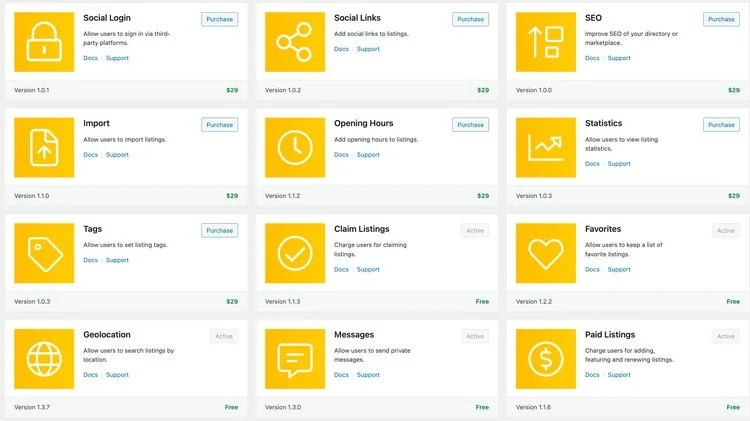
บทสรุป
ขอแสดงความยินดีกับการสร้างเว็บไซต์พนักงานของคุณ! เราหวังว่าคุณจะพบว่าบทความนี้มีประโยชน์ และพร้อมที่จะสร้างความสุขให้กับพนักงานของบริษัทของคุณด้วยแพลตฟอร์มที่ยอดเยี่ยม!
อย่าลังเลที่จะตรวจสอบบทความอื่น ๆ ของเรา:
- 7 วิธียอดนิยมในการทำเงินกับเว็บไซต์ไดเร็กทอรี
- คำแนะนำในการเปิดไดเร็กทอรีธุรกิจ
